2019年03月29日更新
iPhoneで電話が繋がらない・かからないときの対処法!
この記事では、iPhoneで電話が繋がらない・かからない時の対処法をご紹介します。iPhoneの使用モードや設定など、電話が繋がらない・かからない場合に考えられる各原因に対して、手順を合わせて紹介しますので、発着信に不具合がある場合の参考にしてください。

目次
- 1iPhoneで電話が繋がらない時の対処法〜マナーモード〜
- ・マナーモードの解除方法
- 2iPhoneで電話が繋がらない時の対処法〜機内モード〜
- ・機内モードを解除しないと発着信できない
- ・機内モードをオフにする方法
- 3iPhoneで電話が繋がらない時の対処法〜iOSバージョン〜
- ・iOSを最新版にアップデートする
- ・iOSのアップデートを確認する方法
- 4iPhoneで電話が繋がらない時の対処法〜おやすみモード〜
- ・おやすみモードの解除方法
- 5iPhoneで電話が繋がらない時の対処法〜電波強度〜
- ・電波強度を確認する
- ・電波強度が強い所で電話をする
- 6iPhoneで電話が繋がらない時の対処法〜ブロック〜
- ・相手を着信拒否していないか確認する
- ・ブロックしている電話番号の確認手順
- ・ブロックの解除方法
- 7iPhoneで電話が繋がらない時の対処法〜支払い〜
- ・電話料金の支払いが滞納している
- 8iPhoneで電話が繋がらない時の対処法〜再起動〜
- ・端末を再起動してから再試行する
- ・iPhoneに関する最新記事一覧はこちら!
iPhoneで電話が繋がらない時の対処法〜マナーモード〜
iPhoneで電話が繋がらないと感じた時、まずはじめにiPhoneがマナーモード(サイレントモード)になっていないか確認しましょう。マナーモードの場合、iPhoneの着信音は鳴らないため、電話が着信できていないと勘違いしている場合があります。
マナーモードの解除方法
iPhoneのマナーモードは、iPhone側面にあるサイレントスイッチをオフにすれば解除できます。サイレントスイッチをオフにすると、着信音が鳴るようになります。
サイレントスイッチオンの時のバイブ設定確認方法
なお、マナーモードであってもバイブは作動し、着信に気づくことができますが、サイレントスイッチオンの時のバイブレーション設定がオフになっている場合は、バイブも作動しません。
サイレントスイッチオンの時のバイブレーション設定は次の手順で確認できます。まず、iPhoneのホーム画面から「設定アプリ」を開きます。
メニューをスクロールし、「サウンド」をタップします。
バイブレーションの項目で「サイレントスイッチ選択時」が「オン(緑)」になっていれば、マナーモードの時もバイブが作動します。
「オフ(白)」の場合、バイブは作動しないので、必要に応じて設定を変更してください。
iPhoneで電話が繋がらない時の対処法〜機内モード〜
iPhoneを機内モードに設定した場合、電話を発着信することができません。発信した場合、下の画面が表示され、発信のキャンセルか機内モードの解除を求められます。
困るのは、自分で気づかないうちにiPhoneが機内モードに設定されていた場合です。相手から電話をかけられた時にリアルタイムでは繋がらない設定になります。機内モードを解除して始めて電話があったことが通知されます。
機内モードを解除しないと発着信できない
機内モードは、飛行機の運行を妨げないように通信機能を制限するモードです。この時、キャリアの電波を利用した通信機能が使用できなくなるため、電話の発着信を行うためには、機内モードの解除が必要です。
機内モードをオフにする方法
機内モードは次の手順で解除します。ホーム画面から「設定アプリ」を開き、「機内モード」をタップしてオフ(白)にします。
機内モードのオン・オフ設定は、コントロールセンターからも変更できます。iPhone画面を下からスワイプしてコントロールセンターを開き、「飛行機マーク」がオレンジ色背景に白色で表示されていると、機内モードがオンの状態です。
「飛行機マーク」をタップして黒地に白表示にすると、機内モードが解除されます。iPhoneの機内モードはコントロールセンターから簡単に設定変更できてしまうため、知らないうちに操作してしまい、電話が繋がらないと勘違いするケースもあります。
機内モードにした時の発着信については、下リンクの記事にも詳しく紹介されていますので、参考にしてください。
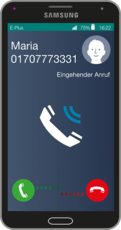 機内モード中の電話着信・履歴や相手の通知はどうなる?【iPhone/Android】
機内モード中の電話着信・履歴や相手の通知はどうなる?【iPhone/Android】iPhoneで電話が繋がらない時の対処法〜iOSバージョン〜
iPhoneで電話の繋がらない原因に「iOSが最新でない場合」があります。これはApple公式HPでも紹介されています。iPhoneで電話が繋がらない、発着信できないと感じた時はiOSを最新版にバージョンアップしましょう。
iOSを最新版にアップデートする
iOSをアップデートする方法は、iPhoneで行う方法とPC上のiTunesで行う方法があり、Appleの公式HPに手順が紹介されています。
iOSのアップデートを確認する方法
iOSのアップデートを確認するには、「設定アプリ」を開き、メニューから「一般」をタップします。
「ソフトウェア・アップデート」をタップします。
iOSのバージョンが最新版であれば、次のような画面表示になります。
バージョンが最新でない場合は、次のような画面が表示されます。
この場合は、「ダウンロードとインストール」をタップして、バージョンを最新にしましょう。
自動アップデートの設定方法
基本的に、iOSのバージョンアップは、システムの不具合解消やセキュリティーの向上を目的に実施されるため、特にこだわりがない場合を除き、iPhoneの自動アップデートをオンに設定しておくことをおすすめします。
iPhoneの自動アップデートの設定は次の手順で行います。ホーム画面から「設定アプリ」を開き、「一般」→「ソフトウェア・アップデート」と進み、「自動アップデート」をタップします。
「自動アップデート」をタップしてオン(緑)に変更します。
自動アップデートをオンにしておけば、夜間に最新バージョンへアップデートされます。
iPhoneで電話が繋がらない時の対処法〜おやすみモード〜
iPhoneのおやすみモードは、設定した間、iPhoneの通知や着信を知らせない、繋がらないようにするモードです。おやすみモードがオンの間は、誰かに電話をかけられても着信しません。
おやすみモードの解除方法
おやすみモードの解除は次の手順で行います。まずiPhoneホーム画面から「設定アプリ」を開き、メニューから「おやすみモード」をタップします。
表示されたメニューから「おやすみモード」をタップして「オフ(白)」に変更します。
なお、おやすみモードの設定は、iPhoneのコントロールセンターからも確認できます。iPhoneの画面を下からスワイプすると、コントロールセンターが開きます。ここで「月マーク」が白地に紫表示になっている場合、おやすみモードがオンの状態を示します。
「月マーク」をタップして、アイコンを黒地に白表示にすると、おやすみモードが解除されます。
機内モードと同様、iPhoneのおやすみモードはコントロールセンターから簡単に設定できてしまうため、誤って設定してしまい、電話が繋がらないと勘違いする可能性があります。
 【iPhoneおやすみモード】電話着信時の相手への通知やLINEはどうなる?
【iPhoneおやすみモード】電話着信時の相手への通知やLINEはどうなる?iPhoneで電話が繋がらない時の対処法〜電波強度〜
キャリアの電波が十分に届いていない場合、電話がかからない場合があります。この場合は電波強度を確認し、電波が無い、あるいは弱い場合は、電波強度が強い場所へ移動するなどの対処が必要です。
電波強度を確認する
電波強度は、ホーム画面左上のアイコンで確認できます。4段階で表示されており、白色のバーが少ないほど、「電波が十分に届いていない」ことを示し、電話が繋がらない状態になります。
電波強度が強い所で電話をする
電波強度が弱い場合は、十分な電波が得られる環境に移動する必要があります。各キャリアのHPで電波のサービスエリアが公開されているため、まずはこのキャリアのサービスエリア圏内にいることを確認しましょう。
また、圏内であっても、建物の中など電波が遮断される環境にいる場合、電波強度が弱くなることがあります。そのような場合は、窓際に移動するなどして、電波の届きやすい場所に移動するのが効果的です。
iPhoneで電話が繋がらない時の対処法〜ブロック〜
「相手から自分へ電話がかからない」場合は、相手からの電話をブロックしている可能性があります。
相手を着信拒否していないか確認する
相手からの電話をブロックしているかどうかの確認は次の手順で行います。「設定アプリ」を開き、メニューから「電話」をタップします。
メニューの中から「着信拒否設定と着信ID」をタップします。
相手からの電話をブロックしている場合、下画面のように「着信拒否した連絡先」の項目に表示されています。
この相手からの着信を受けるためには、着信拒否設定を解除する必要があります。
ブロックしている電話番号の確認手順
ブロックしている相手の番号を詳しく確認するためには、前項の「着信拒否した連絡先」に表示されている連絡先をタップすれば、詳細を確認できます。
ブロックの解除方法
着信拒否設定は、「着信拒否している連絡先」に表示された連絡先を左にスワイプし、表示された「着信拒否設定を解除」をタップすれば、解除できます。
着信拒否は、iPhoneの操作を誤って自分の気づかない間に設定してしまう可能性は低いですが、いろいろな方法を試しても電話が繋がらない場合、確認してみる価値はあります。
iPhoneで電話が繋がらない時の対処法〜支払い〜
考えられる原因と対処法をあたっても、iPhoneの電話がかからない場合、意外と盲点なのが電話料金を支払っていないケースです。電話料金の支払い状況を確認しましょう。
また、電話料金の支払いがされていない場合は、キャリアの回線で使用しているサービスが全て利用不能になるため、振込票などが手元になくても、Wi-Fi環境のない場所でネットワークを使用するアプリが使用できるかどうかで、ある程度判断できます。
電話料金の支払いが滞納している
支払い状況を確認した結果、電話料金を滞納していたことがわかった場合、請求額の支払いを済ませるしか方法はありません。支払い後、もう一度電話で発着信ができるかどうか確認しましょう。
iPhoneで電話が繋がらない時の対処法〜再起動〜
再起動は、iPhoneに限らず電子機器に何らかの不具合があった時に有効な対処法です。これにより単発的な機器の不具合であれば解消されるケースがあります。
端末を再起動してから再試行する
iPhoneの設定やモードを確認してもiPhoneの電話がかからない場合、iPhoneの電源を一旦電源をオフにして、しばらく立った後に再起動し、その後電話が繋がるかどうか試してみましょう。
以上、iPhoenで電話が繋ががらない、発着信がうまくいかない場合の対処法をご紹介しました。iPhoneで電話をかけられない、かからない場合は、ご紹介した対処法を参考にしてみてください。
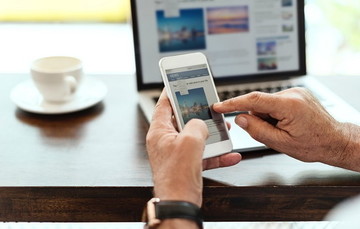 iPhoneで電話/通話の声が聞こえない!原因や対処法は?
iPhoneで電話/通話の声が聞こえない!原因や対処法は?iPhoneに関する最新記事一覧はこちら!
 【iPhone機種変更】iTunesでデータ移行する方法!
【iPhone機種変更】iTunesでデータ移行する方法! 【iPhone/iPad】Cookie(クッキー)のオン/オフの設定方法!
【iPhone/iPad】Cookie(クッキー)のオン/オフの設定方法! iPhoneの画面が真っ暗な時の対処法と復元方法を徹底解説!
iPhoneの画面が真っ暗な時の対処法と復元方法を徹底解説! iPhoneが水没しても使えるなら問題なし?修理に出すべき?
iPhoneが水没しても使えるなら問題なし?修理に出すべき?








































